ล้าง Internet Explorer 9 หรือ 10 แคชและประวัติโดยอัตโนมัติที่ออก

วันนี้ฉันจะแสดงวิธีการล้างเบราว์เซอร์แคชไฟล์ชั่วคราวประวัติและคุกกี้ทุกครั้งที่คุณปิด IE (Internet Explorer) คุณสามารถทำได้ด้วยเบราว์เซอร์ที่ทันสมัยที่สุดรวมถึง Firefox อย่างไรก็ตามใน IE จะง่ายยิ่งกว่าเดิม นี่คือวิธีที่คุณทำ
วิธีล้างไฟล์ชั่วคราว IE9 โดยอัตโนมัติเมื่อปิดเบราว์เซอร์
เปิด Internet Explorer 7 คลิกเครื่องมือตัวเลือกอินเทอร์เน็ต
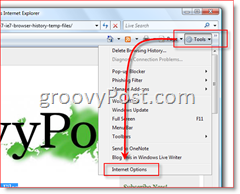
คลิกแท็บขั้นสูงเลื่อนลงและทำเครื่องหมายที่ช่องว่างไฟล์อินเทอร์เน็ตชั่วคราวเมื่อปิดเบราว์เซอร์
คลิกตกลงแล้วคุณจะ ทำ!
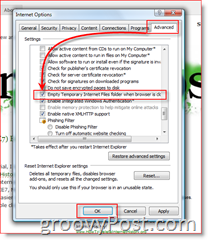
นอกจากนี้ยังเป็นไปได้ที่จะลบไฟล์ประวัติเบราว์เซอร์, คุกกี้, ไฟล์ชั่วคราวและอื่น ๆ ทั้งหมดโดยใช้หนึ่งในคำสั่งด้านล่าง:
ลบไฟล์อินเทอร์เน็ตชั่วคราว:
- RunDll32.exe InetCpl.cpl, ClearMyTracksByProcess 8
ลบคุกกี้:
- RunDll32.exe InetCpl.cpl, ClearMyTracksByProcess 2
ลบประวัติ:
- RunDll32.exe InetCpl.cpl, ClearMyTracksByProcess 1
ลบข้อมูลแบบฟอร์ม:
- RunDll32.exe InetCpl.cpl, ClearMyTracksByProcess 16
ลบรหัสผ่าน:
- RunDll32.exe InetCpl.cpl, ClearMyTracksByProcess 32
ลบทั้งหมด
- RunDll32.exe InetCpl.cpl, ClearMyTracksByProcess 255
ลบทั้งหมด (ลบไฟล์และการตั้งค่าที่แอดออนเก็บไว้ด้วย)
- RunDll32.exe InetCpl.cpl, ClearMyTracksByProcess 4351
ตอนนี้คุณสามารถเรียกใช้คำสั่งเหล่านี้จาก CMDหรือจากช่องเริ่มต้นเริ่มต้นการค้นหาใน Vista หรือดีกว่าจากไฟล์แบตช์ ไฟล์แบตช์เป็นสัมผัสที่ดีเพราะคุณสามารถสร้างมันบนเดสก์ท็อปของคุณและคลิกที่มันได้ตามต้องการโดยไม่ต้องจำคำสั่งที่นี่จาก groovyPost ตอนนี้ฉันเข้าใจว่าทุกคนรู้วิธีตั้งค่าไฟล์แบทช์เพื่อรันโค้ด แต่ถ้าคุณต้องการความช่วยเหลือโปรดอ่านบทความถัดไปของฉันใน วิธีสร้างไฟล์ Batch เพื่อลบประวัติเบราว์เซอร์ IE7 และไฟล์ชั่วคราว.










ทิ้งข้อความไว้